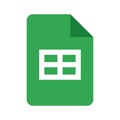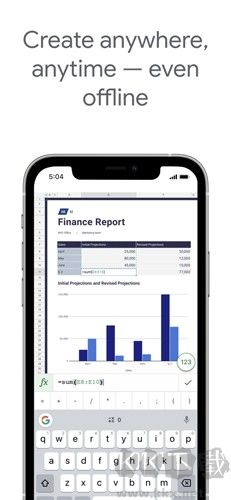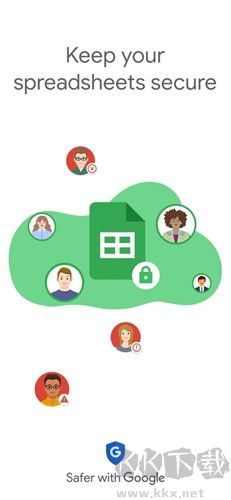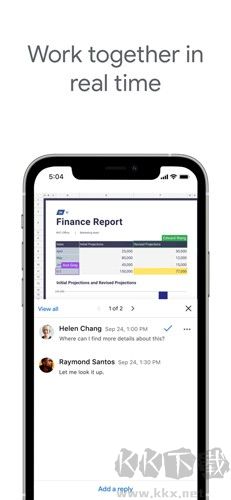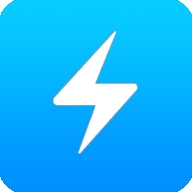应用截图
应用介绍
推荐: Google表格App v1.24.3 官方版 中国环境报App官网 v2.4.49 开练健身 v5.0.7 Garmin Connect v5.3.1 正式版
Google 表格应用是一款功能强大的手机办公软件,专为用户提供便捷的表格制作和处理服务。它不仅兼容性强,而且功能全面,能够满足各种办公需求。下载并安装该应用后,用户可以轻松创建和编辑表格,随时随地处理工作,极大地提高工作效率。应用还包含丰富的功能,等你来体验。快来下载尝试吧!
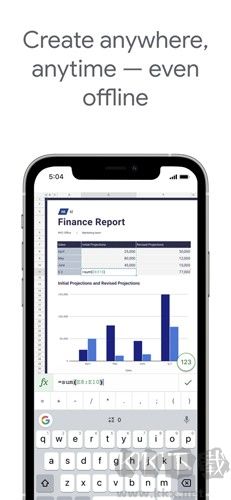
Google 表格应用特色
- 创建新表格或编辑现有文件。
- 支持与他人共享并进行实时协作编辑。
- 即使在离线状态下,也能继续处理数据。
- 允许添加及回复评论,提升协作体验。
- 提供单元格格式设置、数据输入、排序、图表查看、插入公式、查找/替换等多种功能。
- 所有内容都会实时自动保存,无需担心数据丢失。
- 使用“探索”功能,一键分析数据、插入图表或应用格式。
- 支持打开、编辑和保存 Excel 文件。
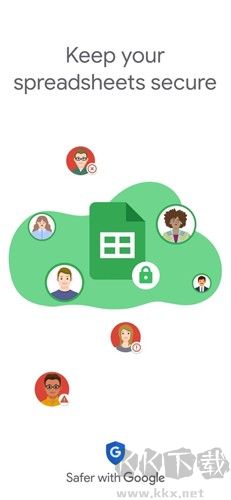
Google 表格应用亮点
以安全性为基础
Google 表格采用行业领先的安全措施,如高级恶意软件防护功能,以确保您的数据安全。同时,作为云原生应用,用户无需将文件保存在本地,从而降低设备风险。
加密传输与静态数据保护
无论是上传至 Google 云端硬盘还是在 Google 表格中创建的文件,所有数据在传输和存储过程中都会经过加密处理,确保数据安全。
合规性审核
我们的服务(包括 Google 表格)会定期接受独立审核,确保符合安全、隐私保护和法规要求。
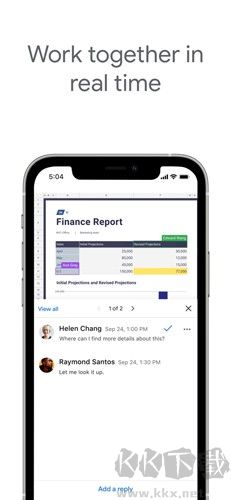
如何合并单元格
1、打开 Google 表格应用,进入任意表格,点击要合并的单元格。
2、选中单元格后,拖动边缘以选中要合并的多个单元格。
3、点击工具栏中的“合并单元格”按钮。
如何筛选内容数据
1、打开 Google 表格应用,选中要筛选的数据区域,点击右上角的更多选项。
2、选择“创建过滤器”。
3、在筛选区域中生成过滤器后,点击右上角的图标开始筛选。
4、您可以根据自己的需求设置排序和筛选条件,轻松获取所需数据。
如何保存表格
1、首先,在 Google 表格中打开需要编辑的文档。
2、编辑表格并做出所需的修改。
3、保存方式有两种选择:
直接保存:Google 表格会自动每分钟保存一次更改,也可以点击右上角的“保存”按钮进行手动保存。
另存为:如果您想保存副本或更改文件名,可在“文件”菜单中选择“另存为”并设置新的保存位置和名称。
如何取消隐藏行或列
基本操作步骤:
取消隐藏列:
选择相邻的列,右键点击并选择“取消隐藏”。
取消隐藏行:
点击要取消隐藏的行号,右键选择“取消隐藏”即可。
如何实现自动换行
1、点击“格式”菜单。
2、选择“文本换行”中的“换行”选项。
这种方法适用于希望根据文本内容自动调整单元格行数的情况,确保信息不会被截断或溢出。
应用大小:92.5MB应用版本:v1.24.3官方正版
系统要求:安卓更新时间:2025-05-30
语言:简体中文开发商: